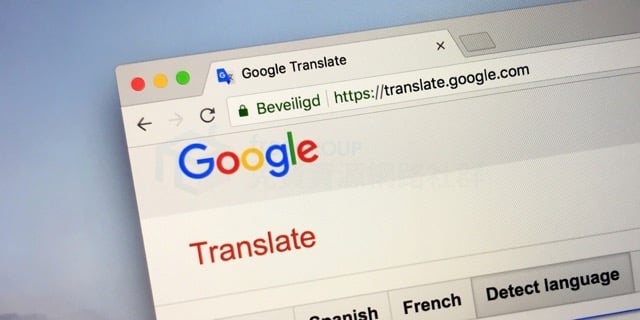
最近將常用的瀏覽器從 Google Chrome 轉換為 Mozilla Firefox,因為工作需要我經常會準備好幾個不同的瀏覽器,每一種瀏覽器都設定為不同用途,例如一般上網、工作使用或是拿來進行測試等等,不過後來覺得這樣有點麻煩,打算把這些需求全部整合在一起,之前有段時間是以 Firefox 做為主要瀏覽器,原因在於 Firefox 速度快、更節省系統資源,原有在 Google Chrome 使用的擴充功能 Firefox 也能找到替代方案。
在轉換到 Firefox 後我就先遇到一個問題:有沒有好用的 Google 翻譯擴充套件?因為平時工作需要閱讀國外媒體,有時要找參考資料或解決方案也大多碰到英文或其他語言,雖然在閱讀上沒什麼問題,但還是習慣搭配 Google 翻譯使用,至少在轉換為自己熟悉的語系後即使有著滿滿的機器翻譯文字仍比直接閱讀外語輕鬆。
本文要推薦的「To Google Translate」是一個非常好用的免費 Firefox 擴充套件,用途是快速將當前網頁或某一段文字以 Google 翻譯轉為你預先選擇好的語言,通常在沒有外掛的情況下必須手動複製、開啟 Google 翻譯網站、貼上內容或網址才能進行翻譯轉換,透過 To Google Translate 可以快速轉換,無論是某段文字、整個網頁或開啟翻譯工具。
To Google Translate 允許使用者預先設定要轉換的來源語言、翻譯語言,除了文字翻譯外也支援以語音方式朗讀,如果 Firefox 使用者平常會經常用到 Google 翻譯的話可以考慮搭配這個附加元件使用,能讓整個流程節省很多時間。
擴充套件資訊
套件名稱:To Google Translate 谷歌快譯
適用平台:Firefox
程式語系:中文
安裝頁面:從 Firefox Add-ons 擴充套件下載
使用教學
STEP 1
以 Firefox 開啟官方的擴充套件頁面,點選上方「新增至 Firefox」安裝到瀏覽器。
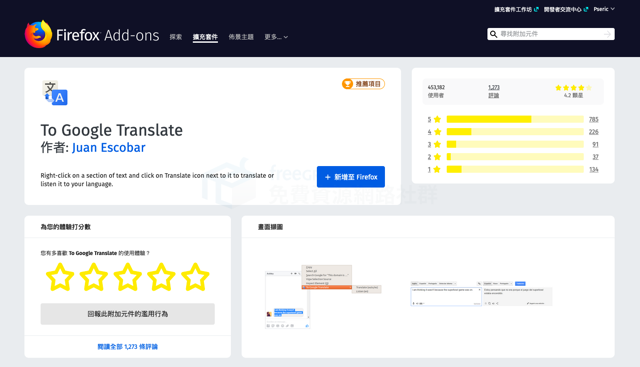
To Google Translate 會要求兩個存取 Google Translate 資料的權限,這裡可以看到一般版和中國版的 Google 翻譯網址不同,分成兩種不同的請求權限,點選「安裝」即可。
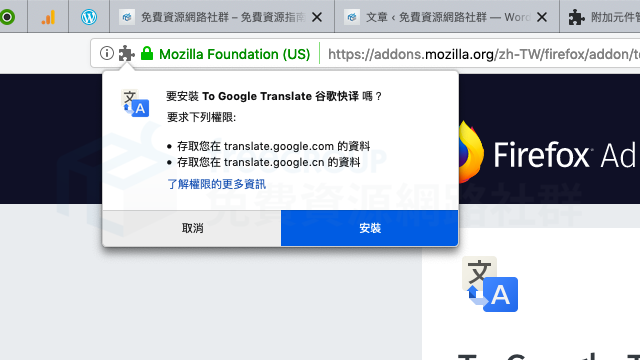
STEP 2
安裝後先進入 To Google Translate 谷歌快譯「偏好設定」頁面,在這裡要做的是將譯至設定成你要使用的翻譯語言,例如 Chinese(Traditional)就是正體中文,上下兩個都要設定,分別是翻譯內文和翻頁整個網頁,而來源語言只要維持預設的「Auto」自動偵測。
如果你在中國,可能無法正常存取 Google 翻譯網站,可將第一個 Domain 選為 China,就會將翻譯工具設定為使用 google.cn 網域名稱。
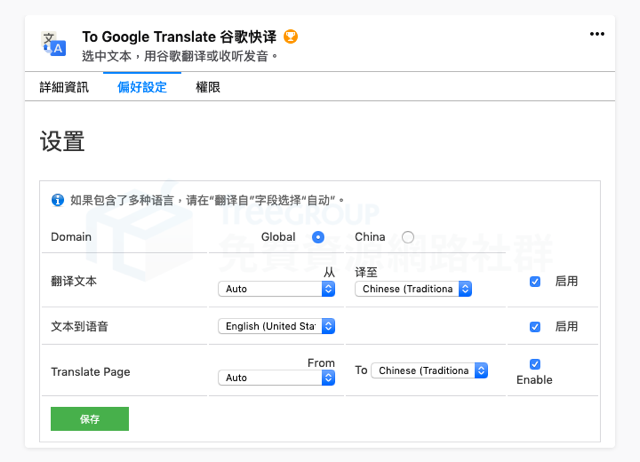
STEP 3
要翻譯整個網頁的話只要在頁面點選滑鼠右鍵,從選單找到「Translate this page」,因為剛才已經設定過翻譯語言,後方會有提示是從「自動偵測」翻譯為「zh-TW」正體中文。
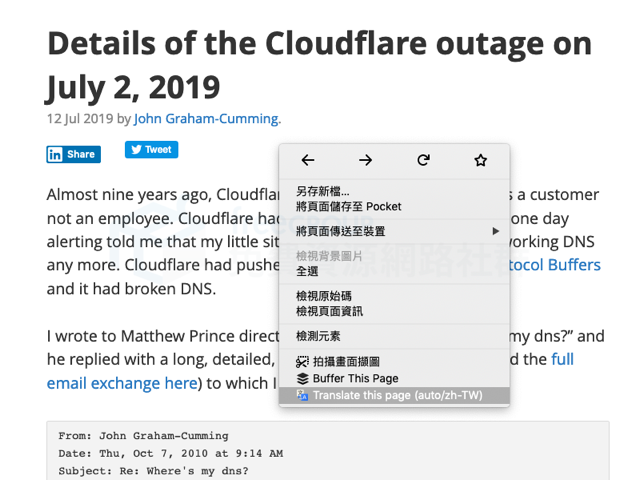
另一個用法是選取一段要翻譯的文字,一樣點選右鍵,找到「To Google Translate」就能選擇要翻譯或發音,因為這個工具必須搭配 Google 翻譯使用,選取後會自動把內容丟進翻譯頁面,若你的網路環境無法存取 Google 服務就無法使用。
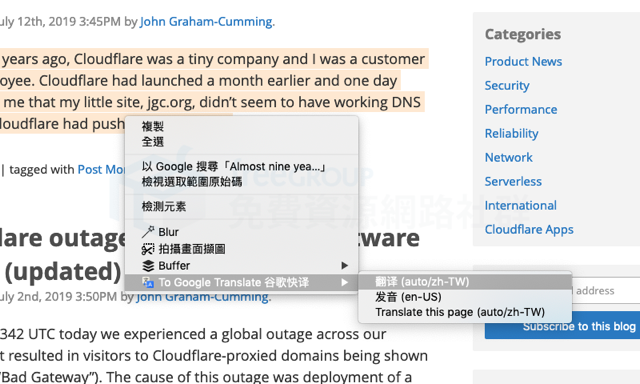
STEP 4
如果要使用最基本的翻譯功能,直接點選右上角 To Google Translate 按鈕就會在下拉式頁面打開 Google 翻譯,包括選擇要翻譯的語言、聆聽、複製譯文、查看翻譯紀錄等等,非常方便好用。
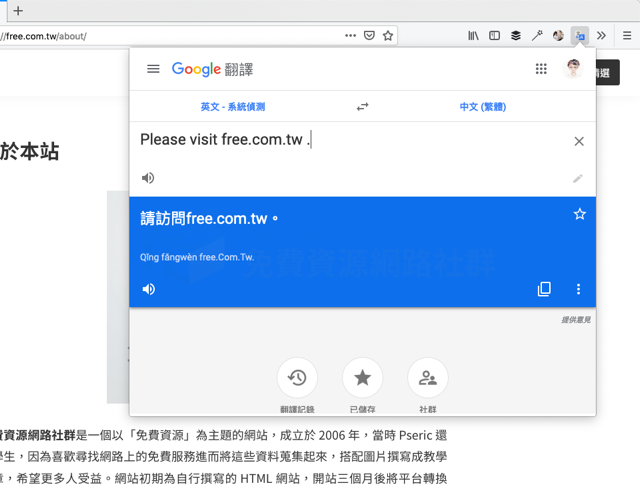
值得一試的三個理由:
- 快速將文字或網頁以 Google 翻譯轉換為其他語言
- 預先設定好要轉換的語言,讓整體操作更快更節省時間
- 亦可點選按鈕在原頁面打開 Google 翻譯工具



